

Vernon Roderick에 의해, 마지막 업데이트 : April 13, 2021
JetFlash 온라인 복구 Transcend JetFlash USB 플래시 드라이브의 데이터를 복구 및 복원하도록 특별히 설계 및 개발 된 안정적이고 사용하기 쉬운 데이터 복구 유틸리티 소프트웨어입니다. JetFlash 온라인 복구 도구를 사용하면 Transcend JetFlash USB 플래시 드라이브를 복구하고 기본 공장 설정으로 복원 할 수 있습니다. Microsoft Windows 운영 체제에서는 버전 7 ~ 10에서만 사용할 수 있습니다.이 데이터 복구 도구는 숨겨진 비용없이 사용자가 무료로 다운로드 할 수 있습니다.
USB 플래시 드라이브의 파일이 손상, 삭제 또는 손상 될 수있는 원인은 장치에 대한 바이러스 또는 맬웨어 공격, 갑작스러운 시스템 충돌, 실수로 삭제, 포맷 및 기타 여러 가지로 인한 것입니다. USB 플래시 드라이브의 데이터 복구를 수행하는 또 다른 방법은 안정적이고 전문적인 데이터 복구 프로그램을 사용하는 것입니다.
1 부. USB 파일을 복원하는 최고의 소프트웨어2 부. 데이터 손상, 삭제 또는 누락의 원인파트 3. USB 드라이브에서 데이터를 복구 할 수 있습니까?4 부. JetFlash 온라인 복구 란?5 부. JetFlash 온라인 복구의 장단점6 부. JetFlash 온라인 복구 사용 방법7 부. 요약
FoneDog 데이터 복구 USB 플래시 드라이브와 같은 모든 장치에서 삭제되거나 누락 된 파일의 검색 및 복원을 지원하는 신뢰할 수 있고 전문적인 데이터 복구 프로그램입니다. Windows 및 Macintosh 운영 체제 모두에서 작동하는 도구로 컴퓨터, 외부 또는 내부 디스크, 하드 드라이브, 메모리 카드, 스마트 폰, 디지털 카메라, 오디오 플레이어 및 기타 장치에서 데이터 복구를 수행 할 수도 있습니다.
데이터 복구
삭제 된 이미지, 문서, 오디오 및 더 많은 파일을 복구하십시오.
컴퓨터 (휴지통 포함) 및 하드 드라이브에서 삭제 된 데이터를 다시 가져옵니다.
디스크 사고, 운영 체제 충돌 및 기타 이유로 인한 손실 데이터를 복구하십시오.
무료 다운로드
무료 다운로드

그것은 허용 이메일과 같은 모든 유형의 데이터 복구, 응용 프로그램, 아카이브, 문서, 비디오, 오디오, 사진 등. 하드 드라이브 복구, 손상된 Windows 또는 Mac 복구, 파티션 복구, 플래시 드라이브 복구를 수행해야하는 문제가있는 상황이 발생하는 경우 메모리 카드 복구, 또는 파일 복구, FoneDog 데이터 복구가 당신을 위해 놀라운 일을 할 수 있으므로 걱정할 필요가 없습니다.
구매시 30 일 환불 보장과 함께 자체 웹 사이트에서 다운로드 할 수있는 무료 평가판을 제공합니다. 소프트웨어의 가격은 다른 데이터 복구 도구에 비해 $ 39.95부터 저렴합니다. 도구 사용 방법에 대한 단계별 절차는 아래에서 자세히 설명합니다.
컴퓨터에 FoneDog 데이터 복구 도구를 다운로드하고 설치했으면 다음으로 이동하십시오. 스타트 메뉴를 찾아 FoneDog 데이터 복구 목록에서 응용 프로그램 프로그램. 이 도구는 다양한 USB 플래시 드라이브 및 기타 장치에서 데이터 복구를 위해 작동합니다. 작업 표시 줄에서 고정 된 아이콘 또는 바탕 화면에서 바로 가기 아이콘을 실행합니다 (바로 가기가 생성되었거나 도구가 작업 표시 줄에 고정 된 경우).
이 단계에서 파일 유형 USB 플래시 드라이브에있는 파일과 같은 복원을 원합니다. 다음으로 디스크 또는 이동식 드라이브 삭제 된 파일 (이 경우 USB 플래시 드라이브)을 복구하려는 위치입니다. 에 히트 주사 버튼을 눌러 데이터 스캔을 시작합니다. 도구의 오른쪽 하단에 있습니다. 빠른 스캔은 기본 스캔 유형으로 수행됩니다. 모든 복구 상황에서 모든 장치에서 사진, 음악, 비디오, 아카이브, 문서, 이메일, 응용 프로그램 등과 같은 다양한 유형의 파일을 복구 할 수 있습니다.

FoneDog 데이터 복구 도구는 또한 USB 플래시 드라이브와 같은 장치의 정밀 스캔을 제공합니다. 더 많은 데이터 내용이 표시되지만 완료하는 데 시간이 걸립니다. 도구의 기본 스캔은 빠른 속도로 작동하는 빠른 스캔입니다. 더 많은 파일 결과를 반환해야하지만 실행을 완료하는 데 시간이 더 오래 걸리는 경우 정밀 검사를 수행 할 수 있습니다. 찾고있는 관련 데이터 결과를 더 많이 반환하기 위해 파일 이름 또는 파일 경로와 같은 일부 검색 필터를 적용하여 스캔 후 데이터 파일을 검색 할 수도 있습니다.

빠른 또는 정밀 검사가 실행을 완료하면 파일 및 경로별로 표시되는 복구 할 데이터 파일을 선택합니다. 또한 각 데이터 파일을 미리보고 파일 복구 프로세스를 시작하기 전에 원본 또는 찾고있는 파일과 동일한 지 확인할 수 있습니다. 데이터 선택을 마쳤 으면 복구 창 오른쪽 하단에있는 버튼을 눌러 삭제되거나 누락 된 파일 복구를 시작합니다. 파일 복구 프로세스가 진행되는 동안 마법사를 닫지 마십시오. 데이터 복구 프로세스가 실행을 마칠 때까지 기다리십시오.

어쩔 수없이 예상치 못한 일이 발생합니다. 중요한 파일이 장치에서 삭제, 누락 또는 손상 될 수 있습니다. 그리고 바이러스 또는 맬웨어 형태의 악성 소프트웨어 공격, 실수로 삭제, 시스템 또는 소프트웨어 충돌, 전원 또는 하드웨어 중단, 영구 삭제를 위해 Shift 및 Delete 키 누르기, 등 다양한 원인으로 인해 발생할 수 있습니다. 불량 섹터, 갑작스러운 드라이브 포맷 및 포맷 오류, 휴지통 또는 휴지통 비우기 등이 있습니다.
이 모든 것이 특정 시점의 데이터가 삭제, 손상 또는 누락되는 이유에 기여할 수 있습니다. 그리고 파일 작업을 할 때마다 백업 복사본이 만들어지지 않으면 문제가 될 것입니다. 이 문서에서는 특히 파일 및 백업 복사본을 저장했을 수있는 USB 드라이브의 모든 장치에서 사진, 비디오, 음악 또는 문서와 같은 소중한 파일을 복구하는 방법에 대해 설명합니다.
누락되거나 삭제 된 파일 및 손상된 드라이브가 발생하면 특히 작업으로 바쁘거나 기한에 도달 한 경우 정말 실망스럽고 시간이 많이 걸릴 수 있습니다. 떠오를 수있는 질문은 "USB 플래시 드라이브와 같은 장치가 손상, 삭제 또는 손상되었을 때 모든 장치에서 데이터를 복구 할 수 있습니까?"입니다.
데이터 복구 도구의 출현으로 인해 삭제되거나 누락 될 수있는 중요한 파일을 복원 할 수 있습니다. 이는 실수로 또는 영구적으로 삭제 될 수 있습니다. 장치의 데이터 복구 및 수리 프로세스를 수행하는 방법을 돕고 안내하는 쉬운 마법사 기능에서 사용할 수있는 다양한 방법이 있습니다.
JetFlash 온라인 복구는 Transcend JetFlash USB 플래시 드라이브 용으로 특별히 설계 및 개발 된 USB 플래시 드라이브에서 데이터를 복구 할뿐만 아니라 불량 섹터 및 형식 오류를 수정하는 데 도움이 될 수 있습니다.
또 다른 데이터 복구 도구 인 FoneDog Data Recovery는 다양한 장치에 대한 데이터 복구를 수행 할 수 있으며 Windows 및 Mac 운영 체제에 대한 지원을 포함합니다. 다음 섹션에서는 이러한 도구에 대해 자세히 설명합니다.
Transcend JetFlash USB 플래시 드라이브 용으로 특별히 설계 및 개발 된 안정적이고 사용하기 쉬운 고급 도구 인 JetFlash Online Recovery를 사용하면 사용자가 쉽고 간단한 사용자 인터페이스를 통해 USB 플래시 드라이브 파일의 데이터 복구 및 복구를 수행 할 수 있습니다. USB 플래시 드라이브에서 불량 섹터 및 기타 포맷 오류를 복구하는 데 도움이 될 수 있습니다.
JetFlash Online Recovery는 USB 2.0 포트와 Windows 운영 체제 만 지원합니다. 이 수리 및 복구 도구는 작업을 수행하기 위해 인터넷 연결 및 관리 권한이 필요합니다. 도구에서 사용할 수있는 두 가지 데이터 복구 모드가 있습니다. 첫 번째는 "드라이브 복구 및 기존 데이터 유지"로 USB 플래시 드라이브를 복구하고 데이터 파일을 복원하는 반면 "드라이브 복구 및 모든 데이터 지우기"는 USB 플래시 드라이브를 복구하고 모든 데이터를 포맷합니다. USB 플래시 드라이브. 따라서 항상 파일을 정기적으로 백업하는 것이 좋습니다.
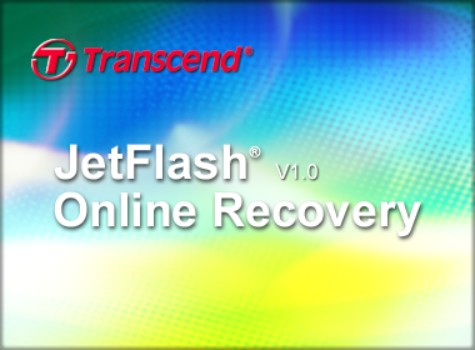
JetFlash 온라인 복구는 특별히 Transcend JetFlash USB 용 USB 플래시 드라이브 용으로 설계 및 개발 된 안정적이고 고급 온라인 데이터 복구 도구입니다. Transcend JetFlash USB 플래시 드라이브에서 데이터 복구, 포맷 오류 및 불량 섹터 복구를 도와줍니다. 쉽고 사용하기 쉬운 인터페이스를 통해 사용자는 USB 플래시 드라이브에서 편리하게 데이터를 복구하고 복구 할 수 있습니다.
두 가지 복구 모드가 있습니다. "드라이브 복구 및 기존 데이터 유지"는 데이터 파일을 복구하고 유지합니다. 첫 번째 모드가 실패하면 "드라이브 복구 및 모든 데이터 삭제"라는 두 번째 모드를 시도하여 모든 데이터를 복구하고 포맷 할 수 있습니다. 두 번째 모드가 실패하면 Transcend 고객 서비스에 문의하여 도움을받을 수 있습니다. JetFlash 온라인 복구 도구는 숨겨진 비용없이 무료로 다운로드하여 사용할 수 있습니다.
JetFlash 온라인 복구는 USB 2.0 포트에서 작동하며 Windows 운영 체제로만 제한됩니다. 또한 데이터 복구 프로세스를 수행하려면 도구에 대한 인터넷 연결 및 관리 액세스 권한이 필요합니다. 이 도구는 USB 플래시 드라이브 장치 만 지원하며 Transcend Jetflash USB 플래시 드라이브에만 해당됩니다.
이 간단한 프로세스는 Transcend JetFlash 온라인 복구 도구를 사용하여 Transcend JetFlash USB 플래시 드라이브 데이터 복구를 수행하는 방법에 대한 단계별 지침을 제공합니다. 데이터 복구 도구에서는 두 가지 모드를 사용할 수 있습니다. 첫 번째 모드는 USB 플래시 드라이브를 복구하는 "드라이브 복구 및 기존 데이터 유지"입니다. 두 번째 모드는 USB 플래시 드라이브의 모든 데이터를 포맷하는 "드라이브 복구 및 모든 데이터 지우기"입니다. JetFlash Online Recovery는 Transcend JetFlash USB 플래시 드라이브와 만 호환됩니다.
01 단계 : Transcend JetFlash USB 플래시 드라이브를 컴퓨터에 연결합니다.
02 단계 : Transcend Jet Flash 실행 온라인 복구.exe.
03 단계 : 드라이브 수리 및 기존 데이터 유지 모델입니다.
04 단계 : 게임을 시작하다 창의 오른쪽 하단에있는 버튼. 창을 닫지 말고 복구 프로세스가 완료 될 때까지 기다리십시오.
05 단계 : 수리 프로세스가 완료되면 EXIT 버튼을 클릭하고 컴퓨터에서 Transcend JetFlash USB 플래시 드라이브를 분리합니다.
06 단계 : Transcend JetFlash USB 플래시 드라이브를 컴퓨터에 다시 연결하고 USB 드라이브가 이제 제대로 작동하고 파일이 여전히 손상되지 않았는지 확인합니다.
위의 단계로 문제가 해결되지 않으면 다음의 간단한 간단한 단계에 따라 두 번째 모드를 활성화하십시오.
01 단계 : Transcend JetFlash USB 플래시 드라이브를 컴퓨터에 연결합니다.
02 단계 : Transcend JetFlash 실행 온라인 복구.exe.
03 단계 : 드라이브 복구 및 모든 데이터 지우기 모드. Transcend JetFlash USB 플래시 드라이브에서 모든 정보가 삭제됩니다.
04 단계 : 게임을 시작하다 창의 오른쪽 하단에있는 버튼. 데이터 포맷 프로세스가 완료 될 때까지 기다렸다가 아직 실행 중일 때는 창을 닫지 마십시오.
05 단계 : USB 플래시 드라이브가 완전히 포맷되면 EXIT 버튼을 클릭하고 컴퓨터에서 JetFlash USB 플래시 드라이브를 뽑았다가 다시 컴퓨터에 연결합니다.
Transcend JetFlash USB 플래시 드라이브 포맷이 실패하면 다음과 같은 실패 메시지가 표시됩니다. 포맷 실패 (0x150B). 가까운 트랜센드 매장에 기기를 보내거나 트랜센드 고객 서비스에 문의하십시오.
사람들은 또한 읽습니다Windows 10 복구 파티션에 대한 자세한 안내서USB 드라이브를 파티션하는 방법에 대한 다른 효율적인 방법
Transcend JetFlash USB 플래시 드라이브에 오류가 발생하거나 어떤 이유로 든 파일이 누락, 삭제 또는 손상 되더라도 걱정하지 마십시오. JetFlash 온라인 복구 USB 플래시 드라이브, 특히 Transcend JetFlash를위한 안정적이고 사용하기 쉬운 데이터 복구 도구입니다. 데이터를 쉽고 편리하게 복구 할 수 있으며 Windows 운영 체제 전용 USB 드라이브의 불량 섹터 및 포맷 오류를 복구합니다.
데이터 손실 또는 삭제를 방지하기 위해 항상 정기적 인 백업 복사를 수행하고 장치에 바이러스 백신 스캐너를 설치하십시오. 모든 유형의 USB 플래시 드라이브, 모든 장치에서 작동하고 Mac 및 Windows에서 사용할 수있는 더 나은 대안이 필요한 경우 데이터 복구 요구 사항에 FoneDog 데이터 복구 도구를 사용할 수 있습니다.
코멘트 남김
Comment
Hot Articles
/
흥미있는둔한
/
단순한어려운
감사합니다! 선택은 다음과 같습니다.
우수한
평가: 4.6 / 5 ( 95 등급)